WooCommerce vine cu mai multe shortcodes care pot fi folosite pentru a insera conținut în interiorul postărilor și paginilor.
- Cum se utilizează shortcodes Înapoi sus
- Unde se utilizează Înapoi sus
- Args (sau Arguments) Înapoi sus
- Page Shortcodes
- Cart Înapoi sus
- Checkout Back to top
- My Account Back to top
- Formular de urmărire a comenzii Înapoi sus
- Produse Înapoi sus
- Atribute de produs disponibile Înapoi sus
- Atributele de afișare a produselor
- Content Product Attributes
- Special Product Attributes
- Exemple de scenarii de produse Înapoi sus
- Scenariu 1 – Articole de vânzare aleatoare
- Scenariu 2 – Produse recomandate
- Scenariu 3 – Cele mai bine vândute produse
- Scenariu 4 – Cele mai noi produse
- Scenariu 5 – Categorii specifice
- Scenariul 6 – Afișarea atributelor
- Scenariu 7 – Afișați numai produsele cu tag-ul „hoodie”
- Sortarea produselor în funcție de câmpurile meta personalizate Înapoi sus
- Product Category Back to top
- Atributele disponibile pentru categoriile de produse Înapoi sus
- Exemple de scenarii de categorii de produse Înapoi sus
- Scenariu 8 – Afișarea doar a categoriilor de nivel superior
- Product Page Back to top
- Related Products Back to top
- limit Argument Back to top
- Adaugați la coș Înapoi sus
- Adaugați la coș URL Înapoi sus
- Afișează notificările WooCommerce pe paginile care nu sunt WooCommerce Înapoi sus
- Troubleshooting Shortcodes Back to top
Cum se utilizează shortcodes Înapoi sus
Unde se utilizează Înapoi sus
Shortcodes pot fi utilizate pe pagini și postări în WordPress. Dacă folosiți editorul de blocuri, există un bloc de coduri scurte pe care îl puteți folosi pentru a lipi codul scurt.

Dacă folosiți editorul clasic, puteți lipi codul scurt pe pagină sau postare.
Args (sau Arguments) Înapoi sus
Câteva dintre codurile scurte de mai jos vor menționa „Args”. Acestea sunt modalități de a face codul scurt mai specific. De exemplu, adăugând id="99" la codul scurt , se va crea un buton de adăugare la coș pentru produsul cu ID-ul 99.
Page Shortcodes
WooCommerce nu poate funcționa corect fără ca primele trei shortcodes să fie undeva pe site-ul dumneavoastră.
– afișează pagina coșului – afișează pagina de checkout – afișează pagina contului de utilizator – afișează formularul de urmărire a comenzii
În cele mai multe cazuri, aceste shortcodes vor fi adăugate la pagini în mod automat prin intermediul expertului nostru de integrare și nu este necesar să fie folosite manual.
Cart Înapoi sus
Utilizat pe pagina coșului, shortcode-ul coșului afișează conținutul coșului și interfața pentru codurile de cupon și alte mărunțișuri ale coșului.
Args: none
Checkout Back to top
Utilizat pe pagina de checkout, codul scurt checkout afișează procesul de checkout.
Args: none
My Account Back to top
Afișează secțiunea „contul meu” unde clientul poate vizualiza comenzile anterioare și își poate actualiza informațiile. Puteți specifica numărul de comenzi care trebuie afișate. În mod implicit, este setat la 15 (utilizați -1 pentru a afișa toate comenzile.)
Argumente:
array( 'current_user' => '' )
get_user_by( 'id', get_current_user_id() ).Formular de urmărire a comenzii Înapoi sus
Permite unui utilizator să vadă starea unei comenzi prin introducerea detaliilor comenzii sale.
Arg: none
Produse Înapoi sus
Codul scurt este unul dintre cele mai robuste coduri scurte ale noastre, care poate înlocui diverse alte șiruri utilizate în versiunile anterioare ale WooCommerce.
Codul scurt vă permite să afișați produsele după ID-ul postului, SKU, categorii, atribute, cu suport pentru paginare, sortare aleatorie și etichete de produs, înlocuind nevoia de mai multe coduri scurte precum , , , , , și , care sunt necesare în versiunile de WooCommerce mai mici de 3.2. Examinați exemplele de mai jos.
Atribute de produs disponibile Înapoi sus
Sunt disponibile următoarele atribute care pot fi utilizate împreună cu codul scurt . Acestea au fost împărțite în secțiuni pentru funcția primară pentru a facilita navigarea, cu exemplele de mai jos.
Atributele de afișare a produselor
-
limit– Numărul de produse de afișat. Valoarea implicită este și-1(afișează toate) atunci când se listează produse și-1(afișează toate) pentru categorii. -
columns– Numărul de coloane care trebuie afișate. Valoarea implicită este4. -
paginate– Activează paginarea. Se utilizează împreună culimit. Valoarea implicită estefalsesetată latruepentru paginare . -
orderby– Ordonează produsele afișate în funcție de opțiunea introdusă. Se pot trece una sau mai multe opțiuni prin adăugarea celor două lozinci cu un spațiu între ele. Opțiunile disponibile sunt::-
date– Data la care a fost publicat produsul. -
id– ID-ul postului produsului. -
menu_order– Ordinea meniului, dacă este setată (numerele mai mici se afișează primele). -
popularity– Numărul de achiziții. -
rand– Ordonează aleatoriu produsele la încărcarea paginii (este posibil să nu funcționeze cu site-urile care utilizează memoria cache, deoarece ar putea salva o anumită ordine). -
rating– Evaluarea medie a produsului. -
title– Titlul produsului. Acesta este modul implicitorderby.
-
-
skus– Listă separată prin virgulă de SKU-uri ale produsului. -
category– Listă separată prin virgulă de lozinci de categorie. -
tag– Listă separată prin virgulă de lozinci de etichetă. -
order– Stabilește dacă ordinea produselor este ascendentă (ASC) sau descendentă (DESC), folosind metoda stabilită înorderby. Valoarea implicită esteASC. -
class– Adaugă o clasă de înfășurare HTML astfel încât să puteți modifica ieșirea specifică cu CSS personalizat. -
on_sale– Recuperează produsele aflate la vânzare. A nu se utiliza împreună cubest_sellingsautop_rated. -
best_selling– Recuperează cele mai bine vândute produse. A nu se utiliza împreună cuon_salesautop_rated. -
top_rated– Preia produsele cele mai bine cotate. A nu se utiliza împreună cuon_salesaubest_selling.
Content Product Attributes
-
attribute– Recuperează produsele care utilizează atributul slug specificat. -
terms– Listă de termeni de atribut, separată prin virgulă, care trebuie utilizată cuattribute. -
terms_operator– Operator de comparare a termenilor de atribut. Opțiunile disponibile sunt:-
AND– Va afișa produsele din toate atributele alese. -
IN– Va afișa produsele cu atributul ales. Aceasta este valoarea implicităterms_operator. -
NOT IN– Va afișa produsele care nu se regăsesc în atributele alese.
-
-
tag_operator– Operator de comparare a etichetelor. Opțiunile disponibile sunt:-
AND– Va afișa produsele din toate etichetele alese. -
IN– Va afișa produsele cu etichetele alese. Aceasta este valoarea implicitătag_operator. -
NOT IN– Va afișa produsele care nu se află în tag-urile alese.
-
-
visibility– Va afișa produsele în funcție de vizibilitatea selectată. Opțiunile disponibile sunt:-
visible– Produse vizibile în magazin și în rezultatele căutării. Aceasta este opțiunea implicităvisibility. -
catalog– Produse vizibile doar în magazin, dar nu și în rezultatele căutării. -
search– Produse vizibile doar în rezultatele căutării, dar nu și în magazin. -
hidden– Produse care sunt ascunse atât din magazin, cât și din căutare, accesibile doar prin URL direct. -
featured– Produse care sunt marcate ca Featured Products.
-
-
category– Recuperează produsele care utilizează slug-ul de categorie specificat. -
tag– Recuperează produsele care utilizează slug-ul de etichetă specificat. -
cat_operator– Operator de comparare a termenilor de categorie. Opțiunile disponibile sunt:-
AND– Va afișa produsele care fac parte din toate categoriile alese. -
IN– Va afișa produsele din categoria aleasă. Aceasta este valoarea implicităcat_operator. -
NOT IN– Va afișa produsele care nu fac parte din categoria aleasă.
-
-
ids– Va afișa produsele pe baza unei liste de ID-uri de post separate prin virgulă. -
skus– Va afișa produsele pe baza unei liste de SKU-uri separate prin virgulă.
Dacă produsul nu se afișează, asigurați-vă că nu este setat la „Hidden” în „Catalog Visibility”.
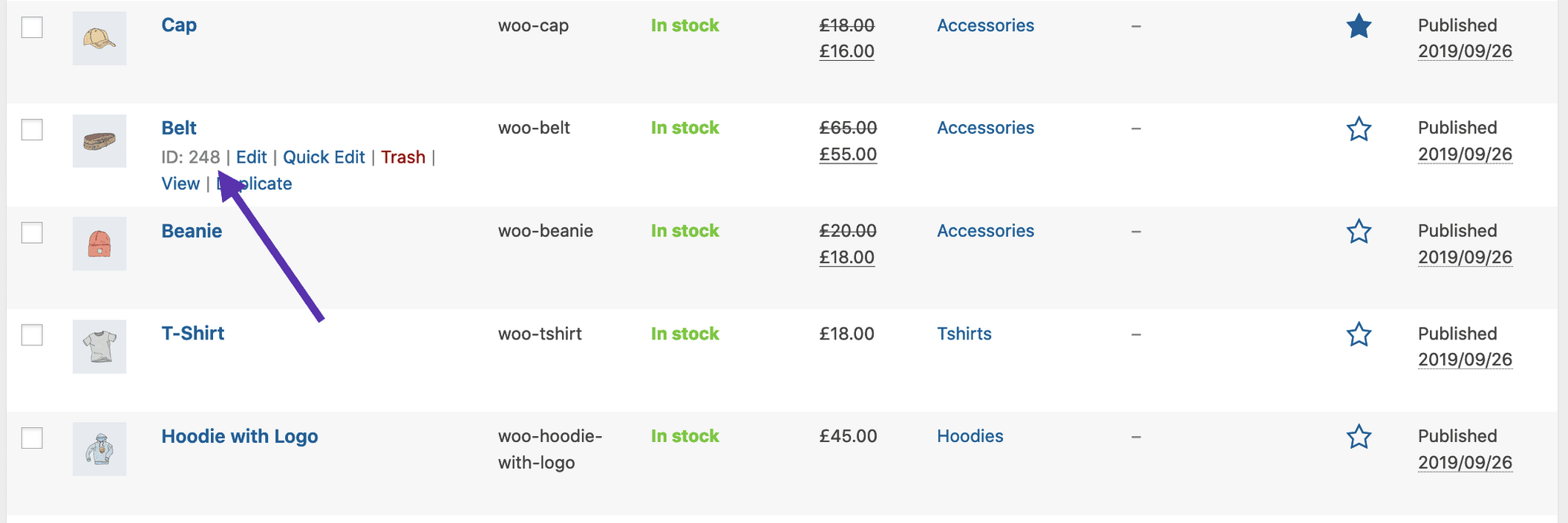
Special Product Attributes
Aceste atribute nu pot fi folosite cu „Content Attributes” (Atribute de conținut) enumerate mai sus, deoarece probabil vor cauza un conflict și nu se vor afișa. Ar trebui să utilizați doar unul dintre următoarele atribute speciale.
-
best_selling– Va afișa cele mai bine vândute produse ale dumneavoastră. Trebuie să fie setat latrue. -
on_sale– Va afișa produsele dvs. aflate în vânzare. Trebuie să fie setat latrue.
Exemple de scenarii de produse Înapoi sus
În următoarele scenarii, vom folosi un exemplu de magazin de îmbrăcăminte.
Scenariu 1 – Articole de vânzare aleatoare
Vreau să afișez patru produse de vânzare aleatoare.
Acest shortcode afirmă în mod explicit patru produse cu patru coloane (care vor fi un singur rând), arătând cele mai populare articole la vânzare. De asemenea, adaugă o clasă CSS quick-sale, pe care o pot modifica în tema mea.
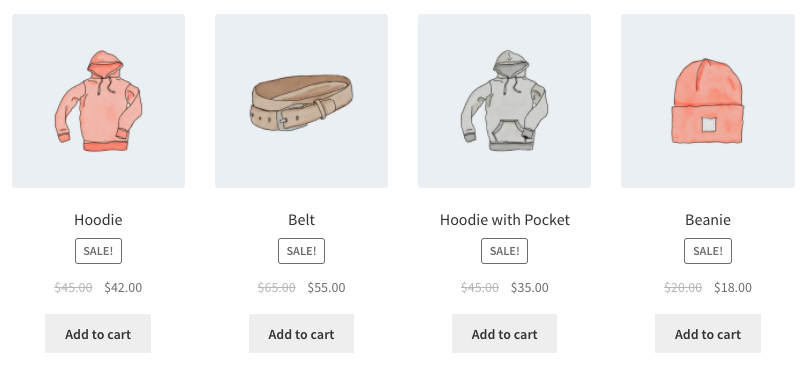
Scenariu 2 – Produse recomandate
Vreau să afișez produsele mele recomandate, câte două pe rând, cu un maxim de patru articole.
Acest shortcode spune că până la patru produse se vor încărca în două coloane și că acestea trebuie să fie recomandate. Deși nu este precizat în mod explicit, folosește valorile implicite, cum ar fi sortarea după titlu (de la A la Z).
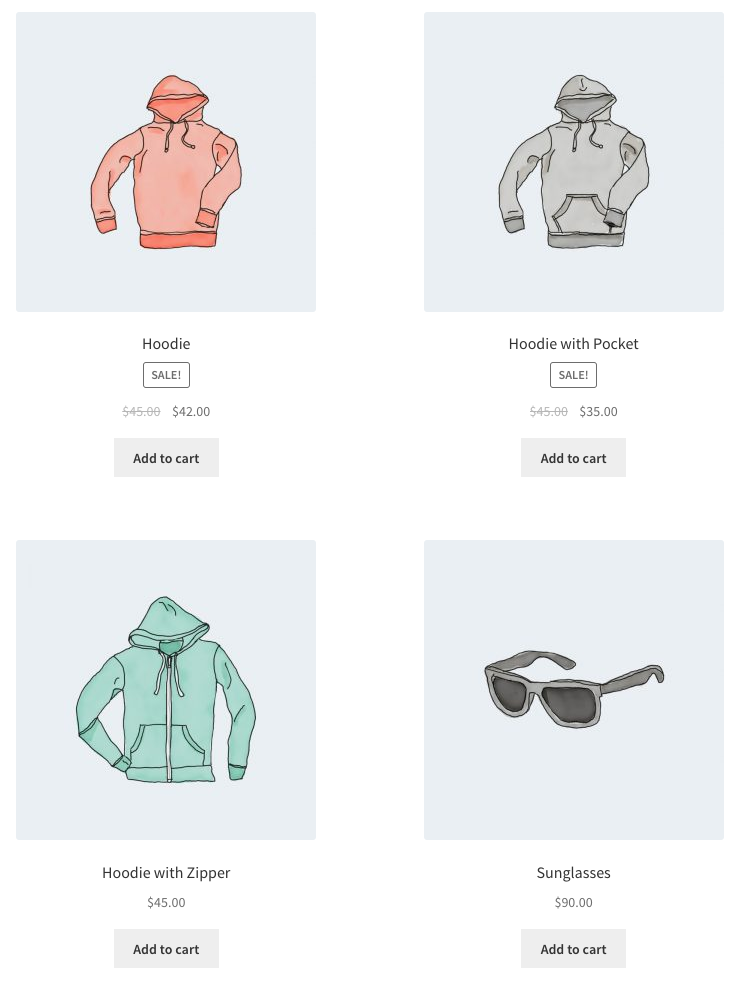
Scenariu 3 – Cele mai bine vândute produse
Vreau să afișez cele mai bine vândute trei produse ale mele pe un rând.
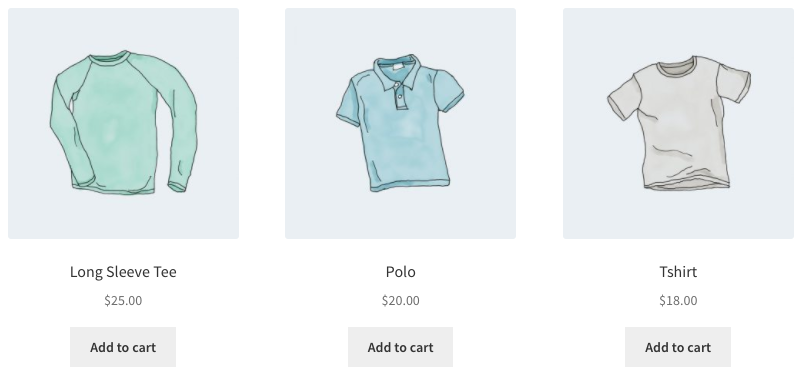
Scenariu 4 – Cele mai noi produse
Vreau să afișez mai întâi cele mai noi produse – patru produse pe un singur rând. Pentru a realiza acest lucru, vom folosi ID-ul postului (care este generat atunci când este creată pagina de produse), împreună cu comanda order și orderby. Deoarece nu puteți vedea ID-ul postului din frontend, ID-urile au fost suprapuse peste imagini.
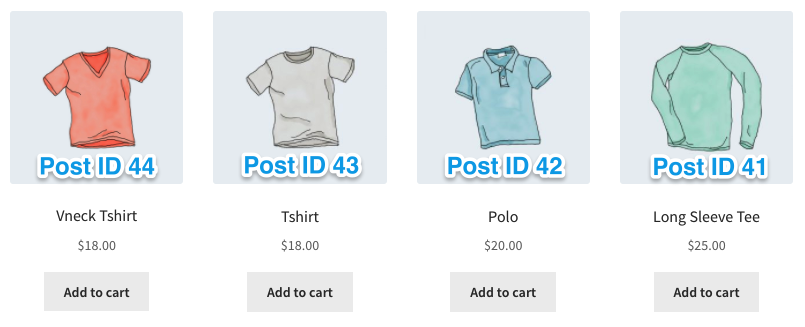
Scenariu 5 – Categorii specifice
Vreau să afișez doar hanorace cu glugă și tricouri, dar nu și accesorii. Voi folosi două rânduri de patru.
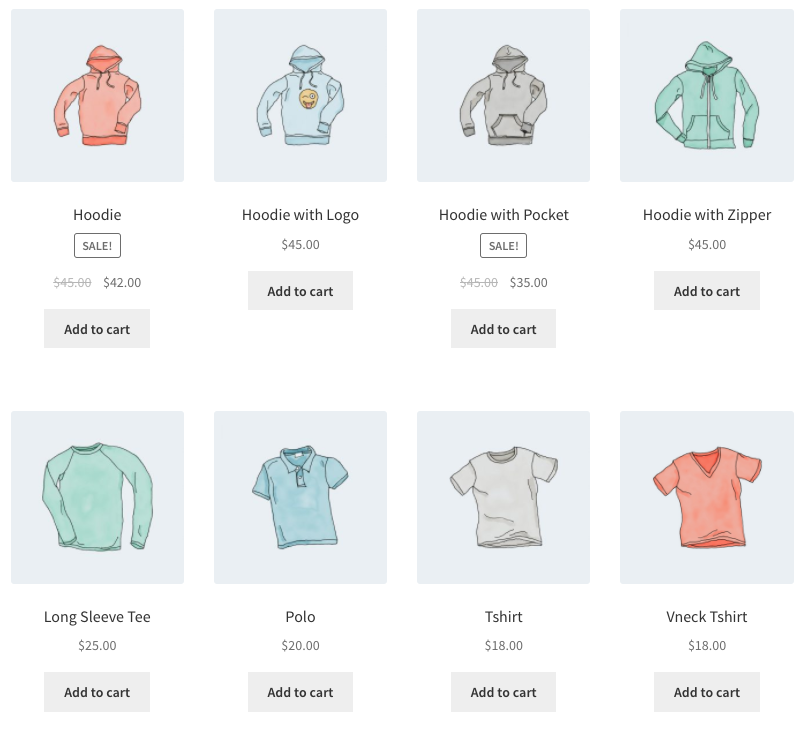
Alternativ, vreau să afișez doar produsele care nu fac parte din aceste categorii. Tot ce trebuie să schimb este cat_operator în NOT IN.
Rețineți că, chiar dacă limita este setată la 8, există doar patru produse care se încadrează în acest criteriu, deci sunt afișate patru produse.
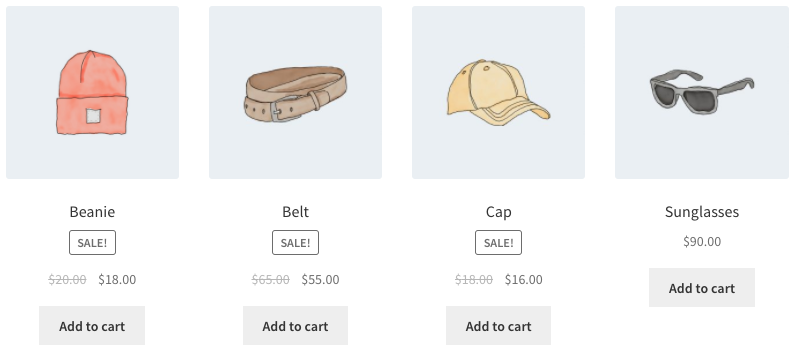
Scenariul 6 – Afișarea atributelor
Care dintre articolele de îmbrăcăminte are un atribut, fie „Primăvară/vară”, fie „Toamnă/iarnă”, în funcție de sezonul corespunzător, unele accesorii având ambele, deoarece pot fi purtate tot anul. În acest exemplu, vreau trei produse pe rând, care să afișeze toate articolele „Primăvară/vară”. Acel slug de atribut este season, iar atributele sunt warm și cold. De asemenea, vreau să le sortez de la cele mai noi produse la cele mai vechi.
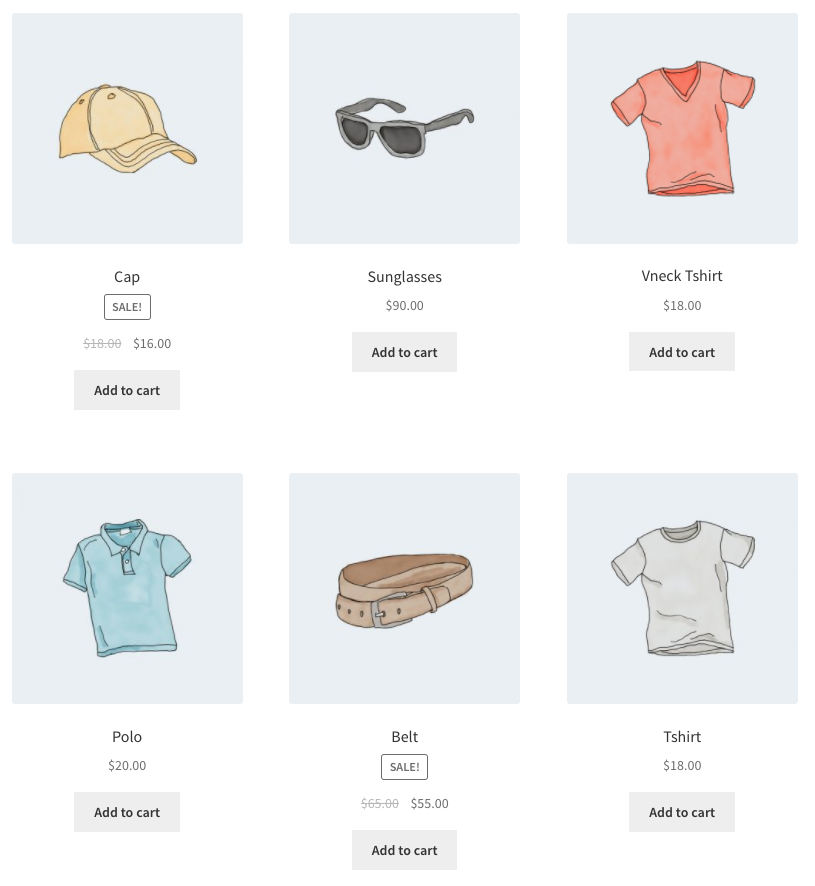
Alternativ, dacă aș vrea să afișez exclusiv produsele pentru vreme rece, aș putea adăuga NOT IN ca terms_operator:
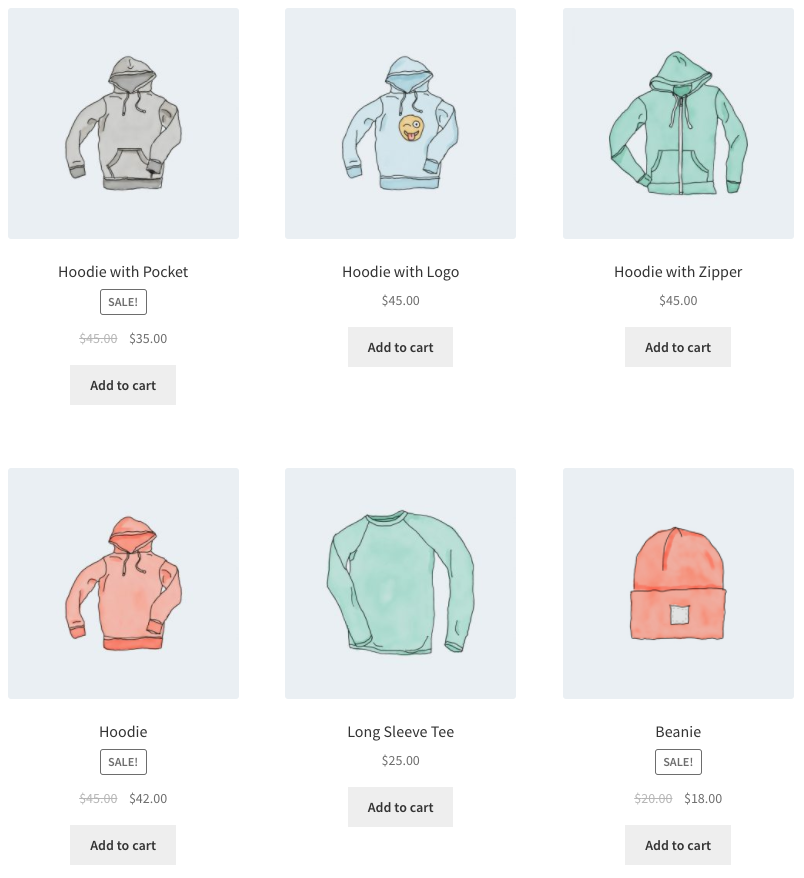
Rețineți că, prin utilizarea NOT IN, exclud produsele care sunt atât în „Primăvară/vară”, cât și în „Toamnă/iarnă”. Dacă aș dori să arăt toate echipamentele adecvate pentru vreme rece, inclusiv aceste accesorii comune, aș schimba termenul din warm în cold.
Scenariu 7 – Afișați numai produsele cu tag-ul „hoodie”

Sortarea produselor în funcție de câmpurile meta personalizate Înapoi sus
Când folosiți codul scurt Produse, puteți alege să ordonați produsele după valorile predefinite de mai sus. Puteți, de asemenea, să ordonați produsele în funcție de câmpurile meta personalizate folosind codul de mai jos (în acest exemplu, ordonăm produsele în funcție de preț):
add_filter( 'woocommerce_shortcode_products_query', 'woocommerce_shortcode_products_orderby' );function woocommerce_shortcode_products_orderby( $args ) { $standard_array = array('menu_order','title','date','rand','id'); if( isset( $args ) && !in_array( $args, $standard_array ) ) { $args = $args; $args = 'meta_value_num'; } return $args;}
Trebuie să plasați acest fragment în functions.php din folderul temei dvs. și apoi să îl personalizați prin editarea meta_key.
Product Category Back to top
Aceste două shortcodes vor afișa categoriile dvs. de produse pe orice pagină.
-
– Va afișa produsele dintr-o categorie de produse specificată. -
– Va afișa toate categoriile dvs. de produse.
Atributele disponibile pentru categoriile de produse Înapoi sus
-
ids– Specificați id-urile specifice ale categoriilor care vor fi listate. A se utiliza în -
category– Poate fi fie id-ul categoriei, fie numele sau slug-ul. To be used in -
limit– Numărul de categorii care trebuie afișate -
columns– Numărul de coloane care trebuie afișate. Valoarea implicită este 4 -
hide_empty– Valoarea implicită este „1”, care va ascunde categoriile goale. Setați la „0” pentru a afișa categoriile goale -
parent– Setați la un anumit ID de categorie dacă doriți să afișați toate categoriile copil. Alternativ, setați la „0” (ca în exemplul de mai jos) pentru a afișa doar categoriile de nivel superior. -
orderby– Valoarea implicită este de a ordona după „name”, poate fi setată la „id”, „slug” sau „menu_order”. Dacă doriți să ordonați după id-urile pe care le-ați specificat, atunci puteți folosiorderby="include" -
order– Stabilește dacă ordonarea categoriilor este ascendentă (ASC) sau descendentă (DESC), folosind metoda stabilită înorderby. Defaults toASC.
Exemple de scenarii de categorii de produse Înapoi sus
Scenariu 8 – Afișarea doar a categoriilor de nivel superior
Imaginați-vă că doriți să afișați doar categoriile de nivel superior pe o pagină și să excludeți subcategoriile, ei bine, este posibil cu următorul shortcode.
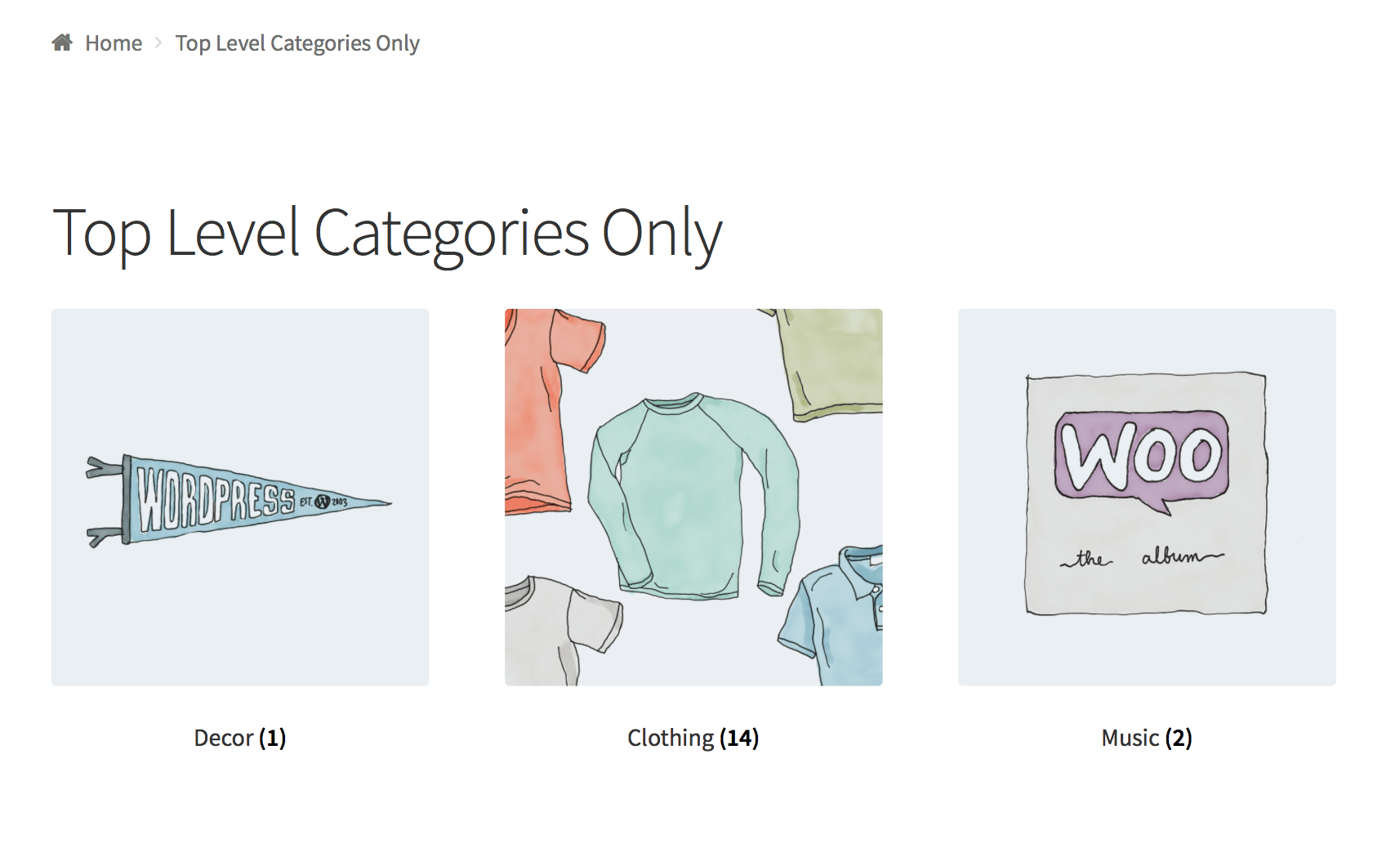
Product Page Back to top
Afișează o pagină completă a unui singur produs după ID sau SKU.
Related Products Back to top
Întoarceți lista produselor conexe.
Argumente:
array( 'limit' => '12', 'columns' => '4', 'orderby' => 'title' )
limit Argument Back to top
Adaugați la coș Înapoi sus
Afișează prețul și butonul de adăugare la coș al unui singur produs în funcție de ID.
Argumente:
array( 'id' => '99', 'style' => 'border:4px solid #ccc; padding: 12px;', 'sku' => 'FOO' 'show_price' => 'TRUE' 'class' => 'CSS-CLASS' 'quantity' => '1'; )
Adaugați la coș URL Înapoi sus
Afișează URL-ul pe butonul de adăugare la coș al unui singur produs în funcție de ID.
Args:
array( 'id' => '99', 'sku' => 'FOO' )
Afișează notificările WooCommerce pe paginile care nu sunt WooCommerce Înapoi sus
vă permite să afișați notificări WooCommerce (cum ar fi, „Produsul a fost adăugat în coș”) pe paginile care nu sunt WooCommerce. Util atunci când folosiți alte shortcodes, cum ar fi , și doriți ca utilizatorii să primească un feedback cu privire la acțiunile lor.
Troubleshooting Shortcodes Back to top
Dacă ați lipit corect shortcodes și afișarea pare incorectă, asigurați-vă că nu ați încorporat shortcode-ul între tag-urile <pre>. Aceasta este o problemă comună. Pentru a elimina aceste tag-uri, editați pagina și faceți clic pe fila Text:

O altă problemă frecventă este că ghilimelele drepte (") sunt afișate ca ghilimele curbe ("). Pentru ca shortcodes să funcționeze corect, aveți nevoie de ghilimele drepte.